Mylucky123.com vírus eltávolítása (javított instrukciók) - (frissítve: 2016. nov)
Eltávolítási Útmutató - Mylucky123.com vírus
Mi az, hogy Mylucky123.com vírus?
A Mylucky123.com a Firefox és a Chrome böngészőket célozza:
A Mylucky123.com-hoz hasonló böngészőeltérítők egyáltalán nem válogatósak. Ez egy „könnyebb” fertőzés, a Google Chrome és a Mozilla Firefox böngészőket célozza, ezekbe bejutva a Mylucky123.com címre módosítja az beállított keresőmotort és kezdőlapot. Ez szerencsére azt jelenti, hogy az Edge, az Internet Explorer és a Safari is viszonylagos biztonságban van a vírussal szemben. Nem szabad azonban elfelejtenünk, hogy az ilyen potenciálisan kéretlen programok szinte teljesen kiszámíthatatlanok, előfordulhat, hogy egy napon a Mylucky123-at is módosítják úgy, hogy több böngészőt is célba vehessen. Fontos tehát, hogy vész esetére telepítsen egy megbízható antivírust, például: FortectIntego (vagy ha Mac OS X felhasználó, SpyHunter 5Combo Cleaner).
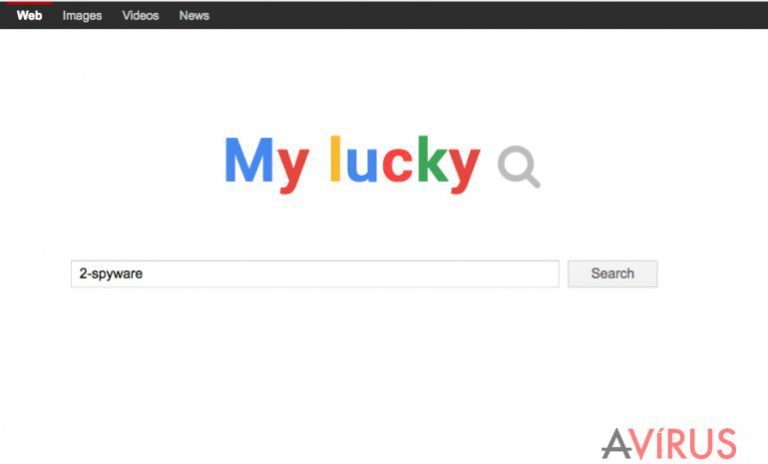
A Mylucky123.com bejutásának kezdeti fázisaiban talán még sel sem tűnik, hogy valami nincs rendben, hacsak az nem, hogy a böngésző váratlanul megnyílik. A weboldal a jól ismert Google kereső külsejét másolja, és pontosan olyan szolgáltatásokat kínál, mint más keresők. Mivel azonban a szakértők a Mylucky123.com eltávolítását javasolják, valami probléma biztosan van a programmal. Minden egyértelművé válik, ha a felhasználó használatba veszi – vagy inkább megpróbálja használatba venni a keresőt. A Mylucky123 a Google Custom Search-ön alapul, ami azt jelenti, hogy a weboldal fejlesztői kényük-kedvük szerint módosíthatják a találatokat. A program célja márpedig az affiliate marketing. A fejlesztőket sokkal jobban érdekli a marketinges profit, mint az, hogy megfelelő szolgáltatást nyújtsanak. Ezzel a weboldallal tehát vagy nagyon sokáig tart jó információkhoz jutni, vagy egyáltalán nem is sikerül.
A szponzorált linkek és hirdetések pedig akár más weboldalakon is megjelenhetnek. Sajnos a Mylucky123.com malware ezzel a módszerrel keres pénzt. Legyen óvatos – a hirdetések kétes weboldalakra juttathatják, haszontalan programok letöltésére vehetik rá, vagy technikai támadásnak látszó csalások áldozatává tehetik.
Tovább ront a helyzeten, hogy a haszontalan keresőmotor batch fájlokkal épül a böngészőkbe (C:\ProgramData\Google Chrome.lnk.bat és C:\ProgramData\Mozilla Firefox.lnk.bat), amelyeket az %AppData% mappában is elhelyez. Ezek a fájlok segítik a Mylucky123.com-t az átirányításban. A kereső akkor is újra felbukkanhat, ha tölri a böngészős kiegészítőket és a böngésző beállításait, és visszaállítja például a Google-t, a Yahoo-t vagy a Binget. Mindazonáltal van lehetőség a Mylucky123.com malware teljes eltávolítására. Ehhez csak egy megbízható antivírus szükséges.
Hogyan kerülhető el a vírus?
A trójaiakkal, férgekkel és hasonló fertőzésekkel ellentétben a böngészőeltérítők viszonylag szabadon a rendszerbe léphetnek. Az Mylucky123.com is a rosszindulatúság határán egyensúlyozza magát, ezért gyakran csatolják freeware szoftverekhez mint választható letöltés. Az ilyen telepítők mindent megtesznek azért, hogy feltűnés nélkül a rendszerbe juttathassák a mellékleteket. A „Mylucky123.com beállítása kezdőlapként” beállítás is csak a részletes telepítési módban kapcsolható ki. Arra játszanak, hogy a tájékozatlan felhasználók a Gyors, Alapértelmezett stb. nevű telepítési módot válasszák, mert ezek a módok kérdés nélkül telepítik a Mylucky123.com-ot is. Fontos tehát, hogy mindig a részletes telepítést válassza, és elutasítsa a Mylucky123.com és más kétes elemek telepítését.
A Mylucky123.com eltávolításának lehetőségei.
A Mylucky123.com vírus eltávolítása több módszerrel is elvégezhető. Először is, a legmegbízhatóbb módszer az automatikus eltávolítás. Ne feledje, hogy minőségi antivírus szoftverre van szüksége. Azt javasoljuk, tekintse át a lentebb látható szoftvereket. Alternatívaként a Mylucky123.com kézzel is eltávolítható, például a bejegyzésünk alatt található útmutatót követve. Az illusztrált útmutató segítségével váratlan hibák nélkül végezheti el a kézi eltávolítást. Ha úgy dönt, hogy ezt a módszert választja, akkor is azt javasoljuk, hogy telepítsen antivírus szoftvert, hogy az megvédhesse az esetleges későbbi támadásoktól.
A következő programok közül választva automatikusan helyreállíthatja a vírusok okozta kárt: FortectIntego, SpyHunter 5Combo Cleaner, Malwarebytes. Azért ezeket az alkalmazásokat javasoljuk, mert a potenciálisan kéretlen programokat és a vírusokat is minden kapcsolódó fájllal és regisztrációs bejegyzéssel együtt azonosítani képesek.
Manuális Eltávolítási Útmutató - Mylucky123.com vírus
Mylucky123.com eltávolítása Windows rendszerekből
A C:\ProgramData\Google Chrome.lnk.bat és a C:\ProgramData\Mozilla Firefox.lnk.bat azok a fájlok, amelyek azért felelnek, hogy a Mylucky123.com-ot újra és újra keresőmotorként és kezdőlapként állítsák be. Fontos tehát, hogy ezeket a fájlokat is eltávolítsa, valamint a Feladatkezelőben is állítsa le a Mylucky123.com-hoz tartozó folyamatot, és csak ezek után állítsa alaphelyzetbe a böngészőket..
-
Kattintson ide: Start → Control Panel → Programs and Features (Amennyiben ön Windows XP felhasználó, kattintson ide: Add/Remove Programs.)

-
Amennyiben ön Windows 10 / Windows 8 felhasználó, kattintson a jobb egérgombbal a képernyő bal alsó sarkában. Miután a szükséges Quick Access Menu megjelent, válassza először azt, hogy Control Panel, ezután pedig azt, hogy Uninstall a Program.

-
Távolítsa el a(z) Mylucky123.com szoftvert és a vele kapcsolatos egyéb programokat
Keressen ki a(z) Mylucky123.com bejegyzéseit, valamint a többi mostanában telepített, gyanús programét is. -
Távolítsa el őket és kattintson arra, hogy OK a változások elmentéséhez.

Mylucky123.com eltávolítása innen: Mozilla Firefox (FF)
-
Veszélyes kiterjesztések eltávolítása
Nyissa meg a Mozilla Firefox böngészőt, kattintson a menüikonra (jobb felső sarok), majd Add-ons → Extensions.
-
Válassza ki a(z) Mylucky123.com elemet és minden egyéb gyanús beépülőt. A bejegyzések törléséhez Remove.

-
Állítsa alaphelyzetbe az Mozilla Firefox böngészőt.
Kattintson a kérdőjelre a jobb felső sarokban található Firefox menüben. Ezután Troubleshooting Information.
-
Ezt követően Reset Firefox to its default state üzenet fogadja egy Reset Firefox gombbal. Kattintson a gombra néhányszor a(z) Mylucky123.com eltávolításához.

Mylucky123.com eltávolítása innen: Google Chrome
-
Kártékony beépülők eltávolítása
Nyissa meg a Google Chrome böngészőt, kattintson a menüikonra (jobb felső sarok), majd Tools → Extensions.
-
Válassza ki a(z) Mylucky123.com bejegyzéseit és minden egyéb kártékony beépülőt, majd a szemetes ikon segítségével távolítsa el őket.

-
Kattintson ismét a menügombra, majd az itt megjelenő Search szekció alatt Settings → Manage Search engines.

-
A következő, Search Engines... menüből távolítsa el a kártékony keresőket. Érdemes csak a Google-t, vagy az ön által korábban használt domaint meghagyni.

-
Állítsa alaphelyzetbe az Google Chrome böngészőt.
Kattintson a menügombra a(z) Google Chrome jobb felső sarkában, majd Settings. -
Görgessen a lap aljára, ott pedig Reset browser settings.

-
A jelenlegi lépés és a(z) Mylucky123.com eltávolításának befejezéséhez nyomjon Reset gombot.

Azt tanácsoljuk, hogy a potenciálisan kéretlen program eltávolítása és a böngészők helyreállítása után vizsgálja át a rendszert egy megbízható antispyware programmal. Ezzel megszabadulhat a kártevő (Mylucky123.com) hátramaradt regisztrációs bejegyzéseitől és az esetleges további parazitáktól és malware-fertőzésektől is. Válasszon az általunk ajánlott malware-eltávolítók közül: FortectIntego, SpyHunter 5Combo Cleaner vagy Malwarebytes.













